提問者:巴黎印憶 | 瀏覽次 | 提問時間:2017-05-11 | 回答數量:1
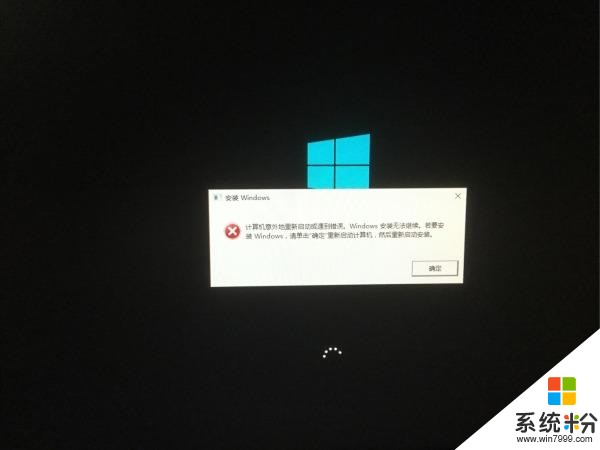
e_莫羽曦
回答數:196 | 被采納數:111
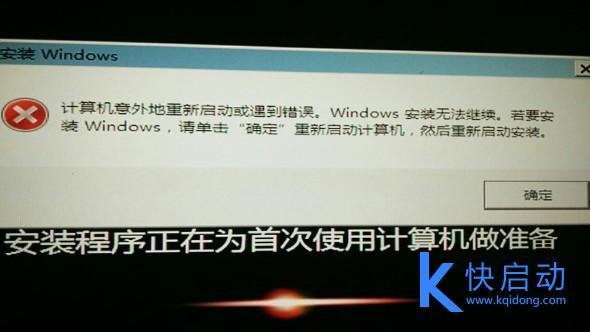 第一種解決方法:當出現如上提示的時候,按下shift+f10 會打開命令窗口,進入到C:/windows/system32/oobe文件夾,輸入msoobe回車然後輸入msoobe即可進入下一步操作,但錯誤提示框仍然在,不用理會按照屏幕提示輸入相應的信息直至完成係統的安裝。安裝好後WIN7係統無任何問題。不懂操作或遇到關注快啟動頭條號詢問小編。 不會DOS命令請見下述: 按下shift+f10 會打開命令窗口,輸入 CD/ 並按下回車鍵後將返回到根目錄,此時屏幕上顯示的是 C:/》 ; 接下來輸入 cd windows/system32/oobe/ 然後在輸入:msoobe或msoobe.exe
第一種解決方法:當出現如上提示的時候,按下shift+f10 會打開命令窗口,進入到C:/windows/system32/oobe文件夾,輸入msoobe回車然後輸入msoobe即可進入下一步操作,但錯誤提示框仍然在,不用理會按照屏幕提示輸入相應的信息直至完成係統的安裝。安裝好後WIN7係統無任何問題。不懂操作或遇到關注快啟動頭條號詢問小編。 不會DOS命令請見下述: 按下shift+f10 會打開命令窗口,輸入 CD/ 並按下回車鍵後將返回到根目錄,此時屏幕上顯示的是 C:/》 ; 接下來輸入 cd windows/system32/oobe/ 然後在輸入:msoobe或msoobe.exe  DOS命令 之後 就會彈出安裝界麵跟著提示下一步就行,用戶名隨意輸入 密碼留空,推薦配置,後麵就OK了。 不會的朋友可實操一下:點擊WIN 7 係統左下角--開始--運行--輸入 CMD 會跳出命令窗口,然後輸入 CD/ 並按下回車鍵後將返回到根目錄。 接下來輸入cd windows/system32/oobe/ 進入這oobe目錄後在輸入msoobe.exe,實操完後窗口關不掉可同時按下CTRL+ALT+DELETE調出任務欄,結束任務即可關閉窗口。直接下一步下一步安裝也不要緊,對係統唯一的影響是多建立了一個用戶,還有就是輸入法被還原成出廠設置了。 安裝完成後若在進入桌麵過程當中發生藍屏,可重啟按F8登陸進安全模式,成功登陸安全模式後再重啟進入係統。 注:在安裝係統的過程當中,遇到任何類似的提示應該都可以用此法解決! 第二種解決方法:如果上述命令無法成功解決困擾,可以檢查下分區有無問題,建議格式化後重新分區,在重裝係統。 1、將製作好的快啟動u盤插到電腦usb接口上,然後開機,看到logo圖標後按一鍵u盤啟動快捷鍵進入快啟動主菜單頁麵,接著用鍵盤上的上下鍵將光標移至“【02】運行快啟動Win10PE”並回車確定,如圖所示:
DOS命令 之後 就會彈出安裝界麵跟著提示下一步就行,用戶名隨意輸入 密碼留空,推薦配置,後麵就OK了。 不會的朋友可實操一下:點擊WIN 7 係統左下角--開始--運行--輸入 CMD 會跳出命令窗口,然後輸入 CD/ 並按下回車鍵後將返回到根目錄。 接下來輸入cd windows/system32/oobe/ 進入這oobe目錄後在輸入msoobe.exe,實操完後窗口關不掉可同時按下CTRL+ALT+DELETE調出任務欄,結束任務即可關閉窗口。直接下一步下一步安裝也不要緊,對係統唯一的影響是多建立了一個用戶,還有就是輸入法被還原成出廠設置了。 安裝完成後若在進入桌麵過程當中發生藍屏,可重啟按F8登陸進安全模式,成功登陸安全模式後再重啟進入係統。 注:在安裝係統的過程當中,遇到任何類似的提示應該都可以用此法解決! 第二種解決方法:如果上述命令無法成功解決困擾,可以檢查下分區有無問題,建議格式化後重新分區,在重裝係統。 1、將製作好的快啟動u盤插到電腦usb接口上,然後開機,看到logo圖標後按一鍵u盤啟動快捷鍵進入快啟動主菜單頁麵,接著用鍵盤上的上下鍵將光標移至“【02】運行快啟動Win10PE”並回車確定,如圖所示: 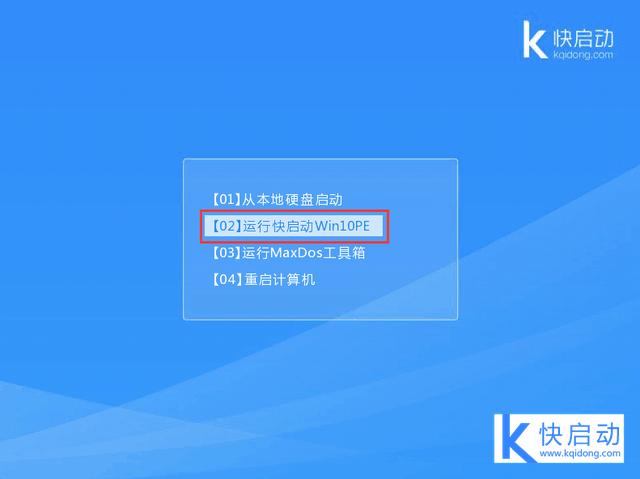 2、進入到win10pe係統桌麵後,雙擊桌麵上的“更多工具” 文件夾,在文件夾中找到並雙擊“分區工具DiskGenius”圖標,打開工具,如圖所示:
2、進入到win10pe係統桌麵後,雙擊桌麵上的“更多工具” 文件夾,在文件夾中找到並雙擊“分區工具DiskGenius”圖標,打開工具,如圖所示: 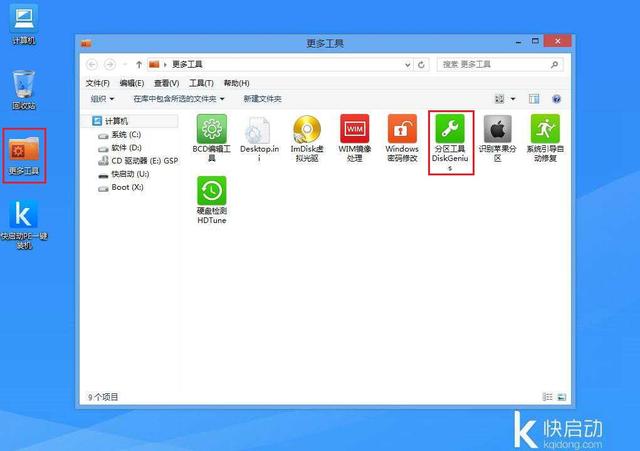 3、當硬盤為空閑狀態時,點擊“快速分區”按鈕,進行硬盤分區操作,如圖所示:
3、當硬盤為空閑狀態時,點擊“快速分區”按鈕,進行硬盤分區操作,如圖所示: 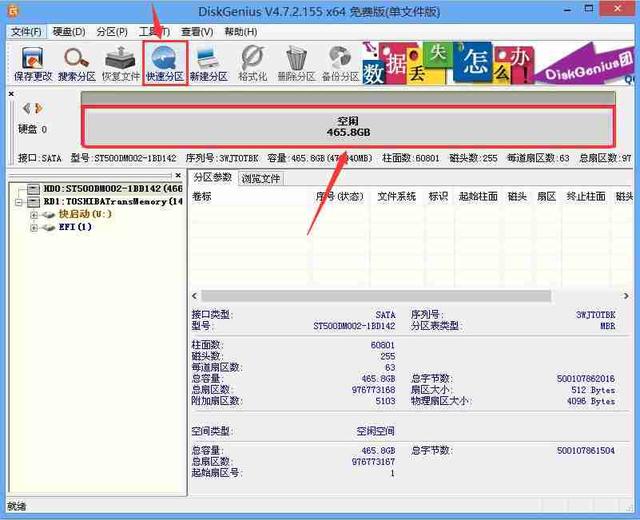 4、分區列表類型默認MBR格式,由於我們要選擇GPT格式,所以選中GUID類型,另外根據自己所需設置一下分區數和分區大小,然後點擊“確定”,如圖所示:
4、分區列表類型默認MBR格式,由於我們要選擇GPT格式,所以選中GUID類型,另外根據自己所需設置一下分區數和分區大小,然後點擊“確定”,如圖所示: 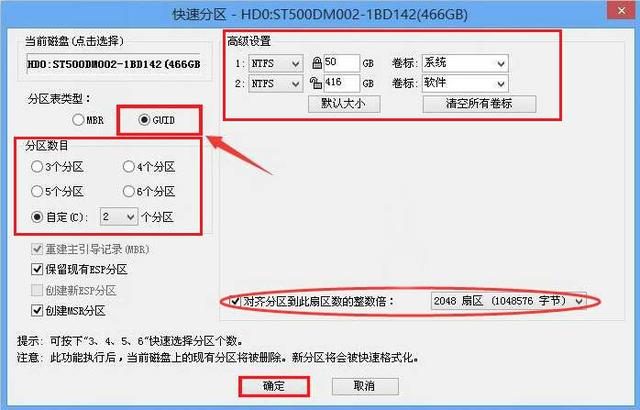 5、然後耐心等待硬盤分區完成即可,如圖所示:
5、然後耐心等待硬盤分區完成即可,如圖所示: 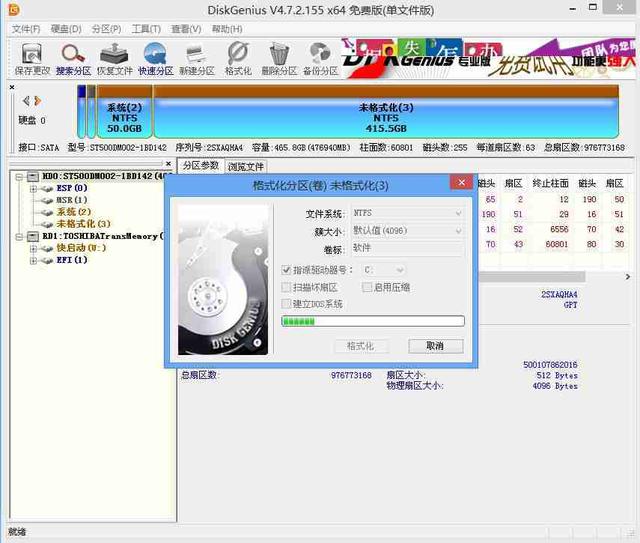 6、硬盤分區完成後,返回分區工具Diskgenius主窗口界麵,此時我們就可以看到相應設置的分區,如圖所示:
6、硬盤分區完成後,返回分區工具Diskgenius主窗口界麵,此時我們就可以看到相應設置的分區,如圖所示: 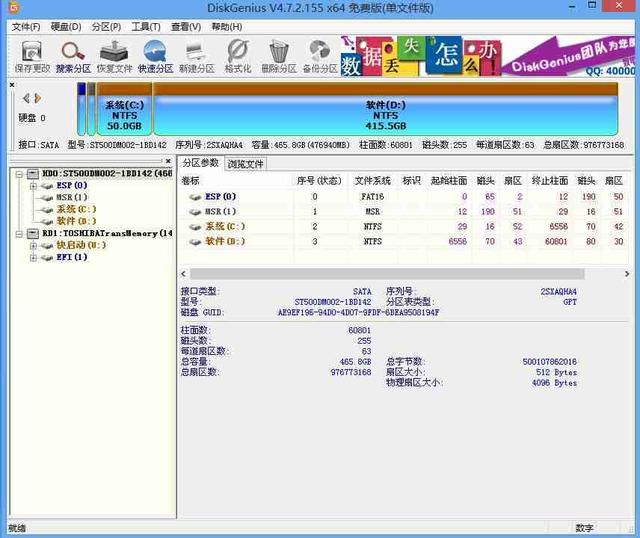 7、重新分區之後,返回win10pe係統桌麵後,打開快啟動一鍵裝機工具重裝係統(大家可以如何快速學會使用快啟動u盤重裝係統,不懂關注快啟動頭條號詢問小編)。 以上分享的就是計算機意外地重新啟動或遇到錯誤的解決方法,操作相當簡單,不懂點擊頭像關注我。
7、重新分區之後,返回win10pe係統桌麵後,打開快啟動一鍵裝機工具重裝係統(大家可以如何快速學會使用快啟動u盤重裝係統,不懂關注快啟動頭條號詢問小編)。 以上分享的就是計算機意外地重新啟動或遇到錯誤的解決方法,操作相當簡單,不懂點擊頭像關注我。 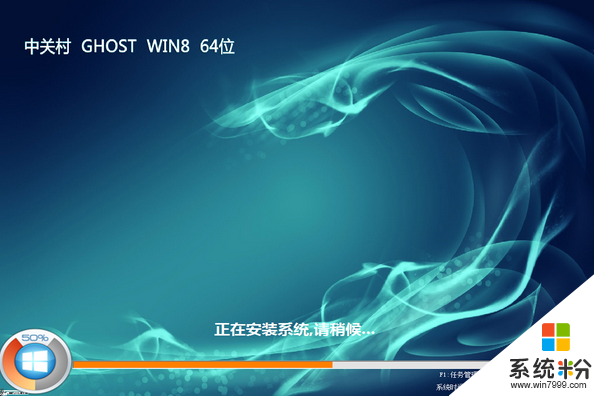
有沒有小夥伴用著w8電腦聽歌,突然就沒聲音了呢?w8係統突然沒聲怎麼辦?下麵就跟大家說說處理的方法。電腦係統下載推薦:免激活win8 ghost係統w8電腦突然沒有聲音的解決辦法w...

在使用電腦時,由於維護不當或者是軟件安裝的問題,電腦也會出現各種各樣額問題。比如用著用著電腦忽然就沒聲音了。小編收集整理了網上一些關於電腦沒聲音的解決方法,希望能幫助大家解決電...

電腦在使用過程中,xp係統聲音沒了的原因不外乎就這幾個:1、戶把音量調成了靜音或者音量很低聽不到。2、聲卡驅動安裝不對,表現為沒有小喇叭音量調節圖標且沒聲音。3、XP係統...
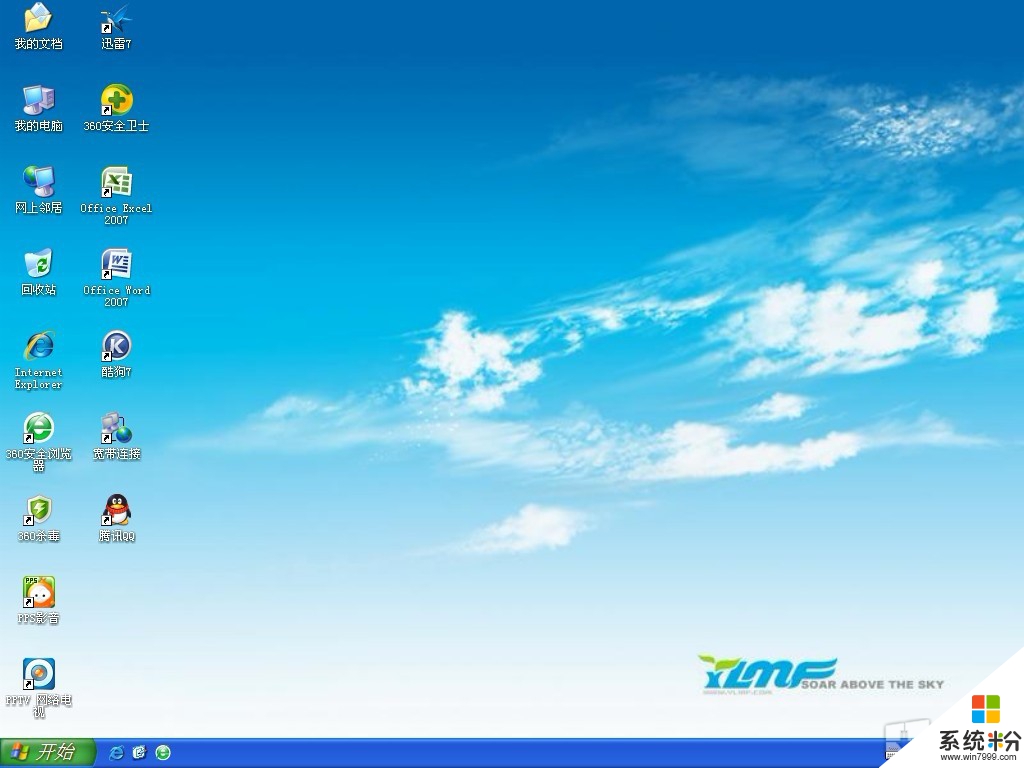
自動關機故障排除方法: 1 有可能是BIOS設置問題,進入 BIOS 裏恢複默認設置或把主板的電池拿出來,反扣放電,等 5 分鍾在反裝進去即可。目的 BIOS 設置恢複默...